Comment activer ou désactiver correctement Bluetooth sur mon mobile Android
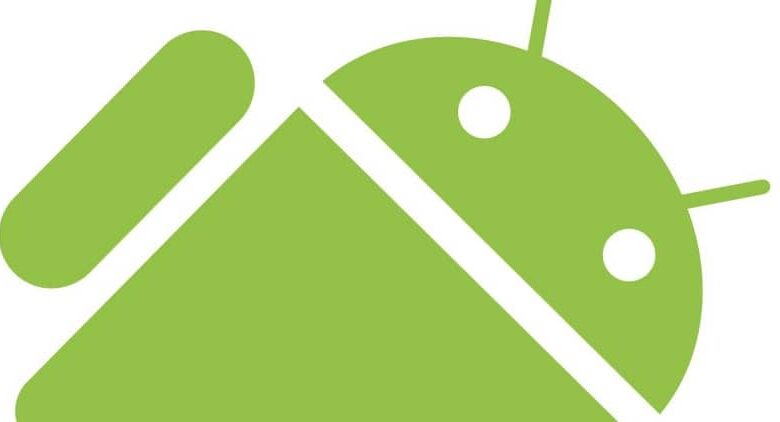
Vous souhaitez activer Bluetooth sur votre appareil Android pour transférer des fichiers rapidement et facilement, mais vous ne savez pas comment le faire; Dans cet article, nous allons vous montrer comment activer ou désactiver correctement Bluetooth sur votre mobile Android?
De nos jours, grâce à Bluetooth, nous pouvons effectuer de nombreuses opérations sans fil. En fait, on peut dire que cette technologie a progressivement remplacé les câbles USB. En fait, on peut partager des applications de cette manière entre deux mobiles ou utiliser des écouteurs sans fil, ce qui était impensable il y a dix ans.
En ce sens, il est important de savoir quelle est la version Bluetooth de notre Android , car si les versions de deux appareils ne correspondent pas, ils risquent de ne pas pouvoir se synchroniser. Autrement dit, si vous souhaitez acheter des écouteurs sans fil pour votre mobile, vous devez vérifier que les versions Bluetooth correspondent.
D’autre part, les ordinateurs disposent également de cette technologie, il est donc possible d’ envoyer et de recevoir des fichiers via Bluetooth à partir du PC . Cela peut vous sauver la vie en cas de panne de connexion Internet.
Comment activer ou désactiver correctement Bluetooth sur un mobile Android?
Il est très facile d’activer ou de désactiver correctement Bluetooth sur un appareil Android; Nous allons vous montrer 2 façons de le faire.
-
Méthode 1:
- Appuyez sur l’ application mobile «Paramètres» , cette option est représentée par une icône en forme de roue dentée; sur certains appareils, cette option peut indiquer «Paramètres» et est représentée par un symbole de roue dentée.
- Une liste avec plusieurs options s’ouvrira; puis vous devez sélectionner «Appareils connectés» . (Sur certains appareils, cette étape est ignorée).
- Immédiatement une nouvelle page apparaîtra où vous verrez l’option appelée «Bluetooth», cliquez là.
- Maintenant, une nouvelle page apparaîtra; Si le mot «Désactivé» apparaît, vous devrez déplacer le commutateur qui apparaît sur le côté droit de l’écran vers la droite.
- Ensuite, le mot «Activé» apparaîtra ; sous ce mot, vous pourrez voir le nom que Bluetooth a enregistré sur votre appareil Android afin que les autres puissent vous localiser grâce à ce nom.
- Vous pouvez également voir quels appareils vous avez liés, vous avez même la possibilité de coupler votre Bluetooth avec de nouveaux appareils.
- Si vous souhaitez désactiver Bluetooth, déplacez le commutateur vers la gauche et il sera désactivé.
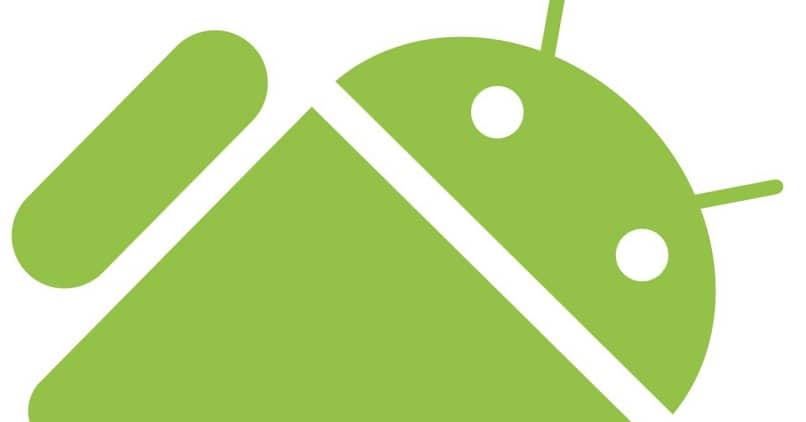
-
Méthode 2:
C’est la méthode la plus simple pour trouver l’option Bluetooth:
- Depuis le bord supérieur de l’écran, faites glisser votre doigt vers le bas.
- Un petit menu s’affiche.
- Appuyez sur l’icône qui dit «Bluetooth» et Bluetooth sera immédiatement actif.
- Vous devez maintenant cliquer sur la pointe de flèche qui ressemble à ceci ci-dessous qui se trouve sous l’icône Bluetooth.
- Ensuite, vous verrez les appareils qui sont liés à votre Bluetooth; Vous verrez également l’option «Plus d’options» si vous appuyez dessus, vous verrez l’option «associer de nouveaux appareils» pour vous connecter avec d’autres appareils auxquels vous n’êtes pas lié.
- Pour le désactiver, faites glisser à nouveau vers le bas depuis le bord de l’écran et appuyez à nouveau sur l’icône Bluetooth pour désactiver la connexion .
Sur certains appareils Android plus anciens, les étapes 5 et 6 ne sont pas nécessaires; Depuis, lorsque Bluetooth est actif, une petite boîte apparaîtra où vous avez les appareils liés et vous avez la possibilité de rechercher de nouveaux appareils.
Quels sont les avantages de l’activation de Bluetooth sur Android?
La technologie Bluetooth est facile à transmettre et ne nécessite pas de câbles ni d’installation d’applications pour son utilisation, par conséquent, elle offre de grands avantages tels que:
- Vous pouvez transférer des photos, des vidéos, de la musique, des contacts ou d’autres fichiers.
- Connexion sans fil entre d’autres appareils (ordinateurs portables, tablettes, consoles, écouteurs, haut-parleurs, clavier, souris ou smartphone). Dans le cas où vous auriez besoin de connecter votre mobile à un ordinateur, rappelez-vous que vous devez activer le bluetooth du PC , car il est presque toujours désactivé.
- Accès à certains fichiers dans les espaces publics.
- Cette technologie vous permet également d’augmenter le volume d’un périphérique audio.
- Les transferts de fichiers sont gratuits .
- Il est facile d’utiliser la technologie pour tous les âges; il n’est pas compliqué de synchroniser et d’échanger des fichiers.
- Vous n’avez pas besoin d’être connecté à Internet (données mobiles ou Wi-Fi) pour utiliser ce réseau pour transférer des fichiers.
- L’utilisation de ce réseau sans fil n’épuise pas la batterie de votre appareil.
- C’est une technologie utilisée dans le monde entier.
- Vous pouvez établir des connexions sécurisées en entrant un code PIN de sécurité.

Que faire si j’ai des problèmes pour connecter Bluetooth?
- Assurez-vous que les deux appareils ont une connexion Bluetooth active .
- Parfois, le couplage des appareils prend quelques secondes; par conséquent, maintenez le bouton d’appairage enfoncé plus longtemps (8 secondes seraient utiles).
- Désactivez le Bluetooth pendant quelques secondes et réactivez-le.
- Redémarrez les appareils que vous souhaitez coupler.
- Vérifiez que les appareils que vous souhaitez connecter ne sont pas trop éloignés ; la limite entre un appareil et un autre est d’environ un mètre sans aucun obstacle.
- Assurez-vous que d’autres appareils (PC, tablettes ou consoles) ont la possibilité d’utiliser Bluetooth.
- Vérifiez la compatibilité des appareils que vous souhaitez utiliser.
La technologie Bluetooth est encore aujourd’hui très utile pour transférer des fichiers, sans avoir besoin d’être connecté à Internet. Utilisez ce réseau sans fil mis à votre disposition par Android sur son système d’exploitation.




